win10安装iis失败:0x80073701错误代码怎么办?最近有win10系统的用户反馈,在【windows启用或关闭功能】中勾选了iis相关功能后,点击确认安装,几秒钟后便显示安装失败,错误代码为:0x80073701,导致无法成功安装。对于这个问题,大家可以参考本文提供的操作步骤来解决问题~ 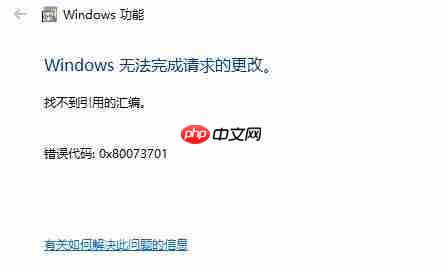
win10安装IIS失败:0x80073701错误代码的解决办法1、首先打开Windows命令提示符。要打开命令提示符,点击开始菜单 > 运行。复制并粘贴(或输入)以下命令,然后按下回车键:cmd 2、停止BITS服务和Windows更新服务。为此,请在命令提示符中输入以下命令。每输入一个命令后按回车键执行:net stop bits net stop wuauserv 3、删除qmgr\ *.dat文件。要在命令提示符下执行此操作,请输入以下命令并按回车键:Del "%ALLUSERSPROFILE%\Application Data\Microsoft\Network\Downloader\qmgr*.dat" 4、如果是首次按照本文中的步骤尝试解决Windows更新问题,则跳过步骤4直接进入步骤5;只有在多次尝试后仍未解决问题时才执行步骤4中的操作。步骤4中的操作也会修复“主动”模式下的上述解决方案。a.将以下文件夹重命名为.BAK:%systemroot%\SoftwareDistribution\DataStore %systemroot%\SoftwareDistribution\Download %systemroot%\system32\catroot2要执行此操作,在命令提示符中输入以下命令,每输入一个命令后按回车键执行:Ren %systemroot%\SoftwareDistribution\DataStore *.bak Ren %systemroot%\SoftwareDistribution\Download *.bak Ren %systemroot%\system32\catroot2 \.bak b.将BITS服务和Windows更新服务重置为其默认安全描述符。为此,在命令提示符中输入以下命令,每输入一个命令后按回车键执行:sc.exe sdset bits d: (一个;CCLCSWRPWPDTLOCRRC;;SY) (一个;CCDCLCSWRPWPDTLOCRSDRCWDWO;;栏) (一个;CCLCSWLOCRRC;;AU) (一个;CCLCSWRPWPDTLOCRRC;;PU) sc.exe sdset wuauserv d: (一个;CCLCSWRPWPDTLOCRRC;;SY) (一个;CCDCLCSWRPWPDTLOCRSDRCWDWO;;栏) (一个;CCLCSWLOCRRC;;AU) (一个;CCLCSWRPWPDTLOCRRC;;PU) 5、在命令提示符下输入以下命令,然后按回车键:cd /d %windir%\system32 6、重新注册bits文件和Windows更新文件。为此,在命令提示符中输入以下命令,每输入一个命令后按回车键执行:regsvr32.exe atl.dll regsvr32.exe urlmon.dll regsvr32.exe mshtml.dll regsvr32.exe shdocvw.dll regsvr32.exe browseui.dll regsvr32.exe jscript.dll regsvr32.exe vbscript.dll regsvr32.exe scrrun.dll regsvr32.exe msxml.dll regsvr32.exe msxml3.dll regsvr32.exe msxml6.dll regsvr32.exe actxprxy.dll regsvr32.exe softpub.dll regsvr32.exe wintrust.dll regsvr32.exe dssenh.dll regsvr32.exe rsaenh.dll regsvr32.exe gpkcsp.dll regsvr32.exe sccbase.dll regsvr32.exe slbcsp.dll regsvr32.exe cryptdlg.dll regsvr32.exe oleaut32.dll regsvr32.exe ole32.dll regsvr32.exe shell32.dll regsvr32.exe initpki.dll regsvr32.exe wuapi.dll regsvr32.exe wuaueng.dll regsvr32.exe wuaueng1.dll regsvr32.exe wucltui.dll regsvr32.exe wups.dll regsvr32.exe wups2.dll regsvr32.exe wuweb.dll regsvr32.exe qmgr.dll regsvr32.exe qmgrprxy.dll regsvr32.exe wucltux.dll regsvr32.exe muweb.dll regsvr32.exe wuwebv.dll 7、重置Winsock。为此,在命令提示符下输入以下命令,然后按回车键:netsh reset winsock 8、如果你正在使用Windows XP或Windows Server 2003,需要设置代理配置。为此,在命令提示符下输入以下命令,然后按回车键:proxycfg.exe -d 9、重启BITS服务和Windows更新服务。为此,在命令提示符中输入以下命令,每输入一个命令后按回车键执行:net start bits net start wuauserv 10、如果你运行的是Windows Vista或Windows Server 2008,清空BITS队列。为此,在命令提示符下输入以下命令,然后按回车键:bitsadmin.exe /reset /allusers 以上就是为大家分享的关于win10安装IIS失败:0x80073701错误代码的有效解决办法。






























